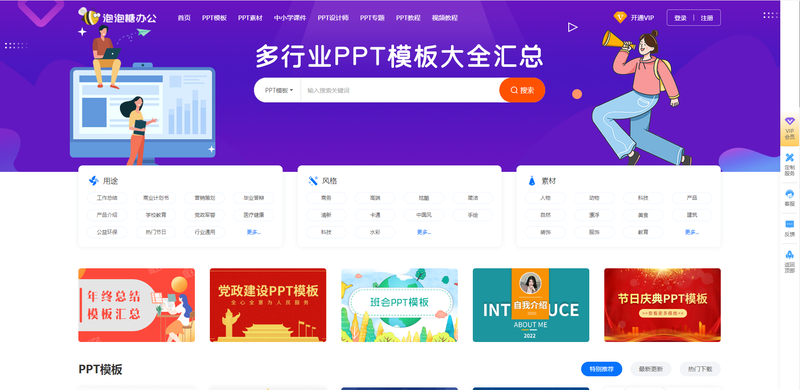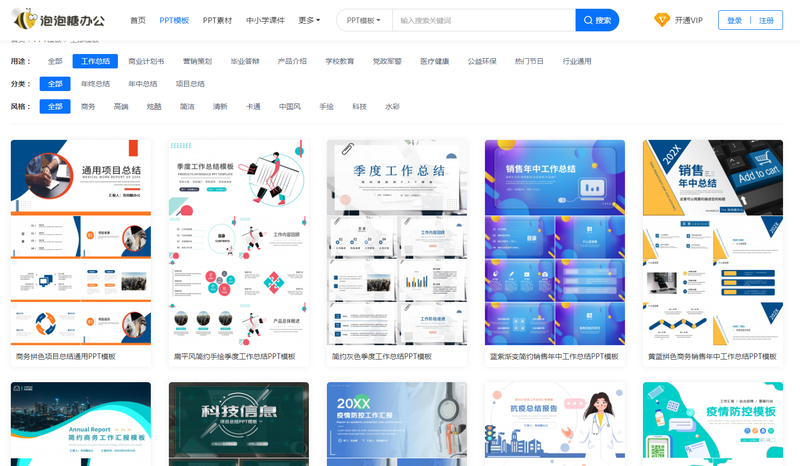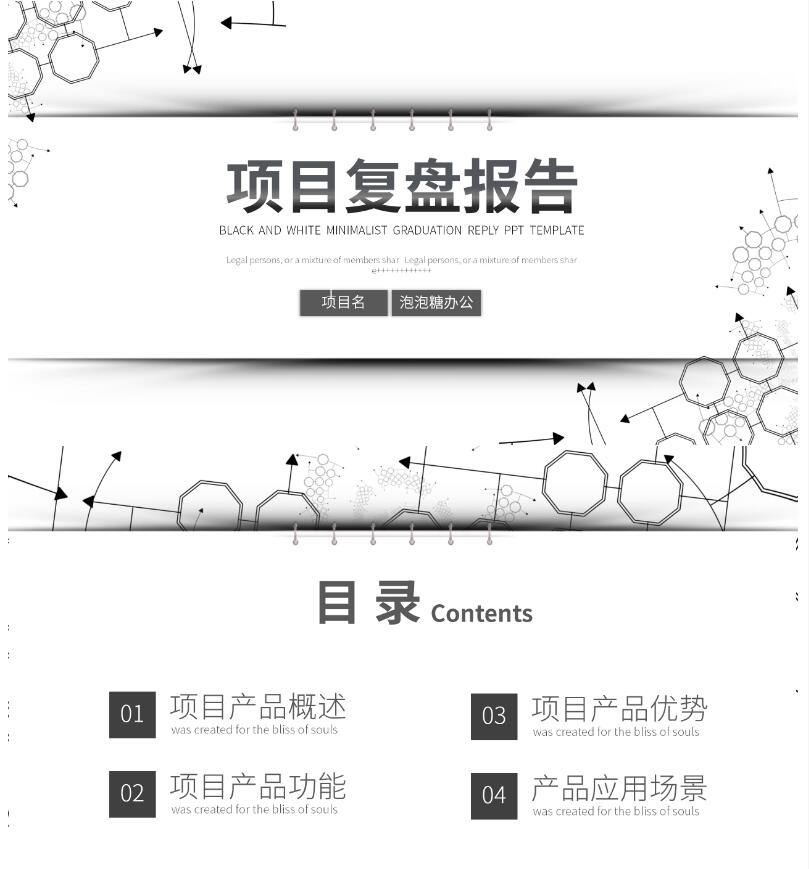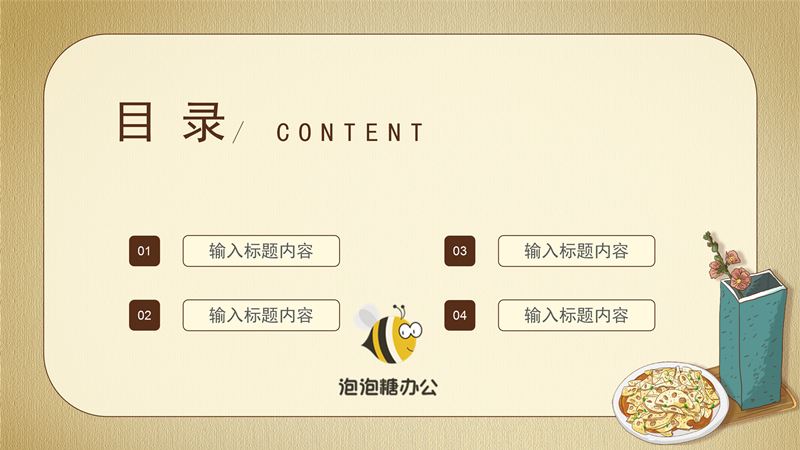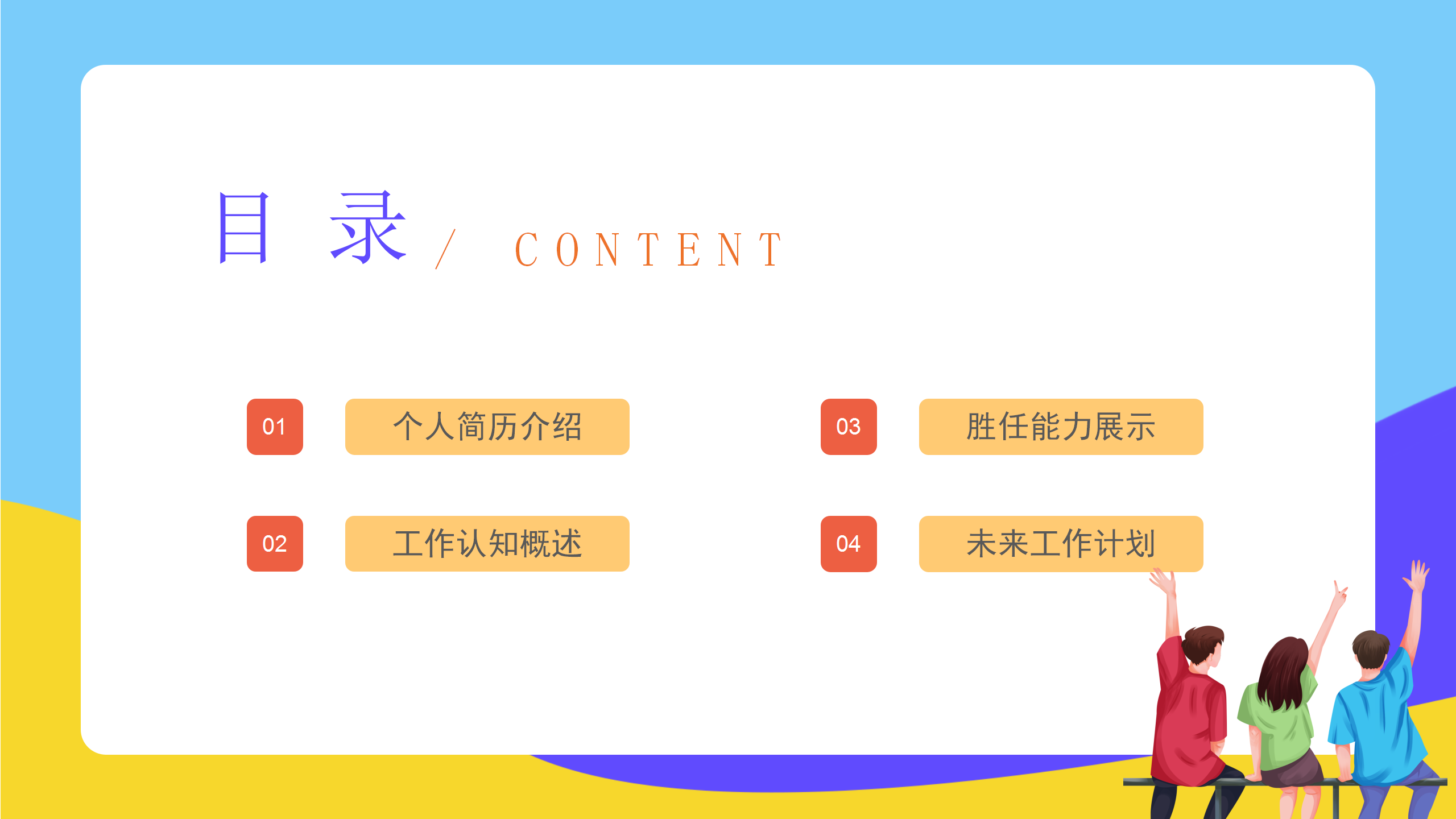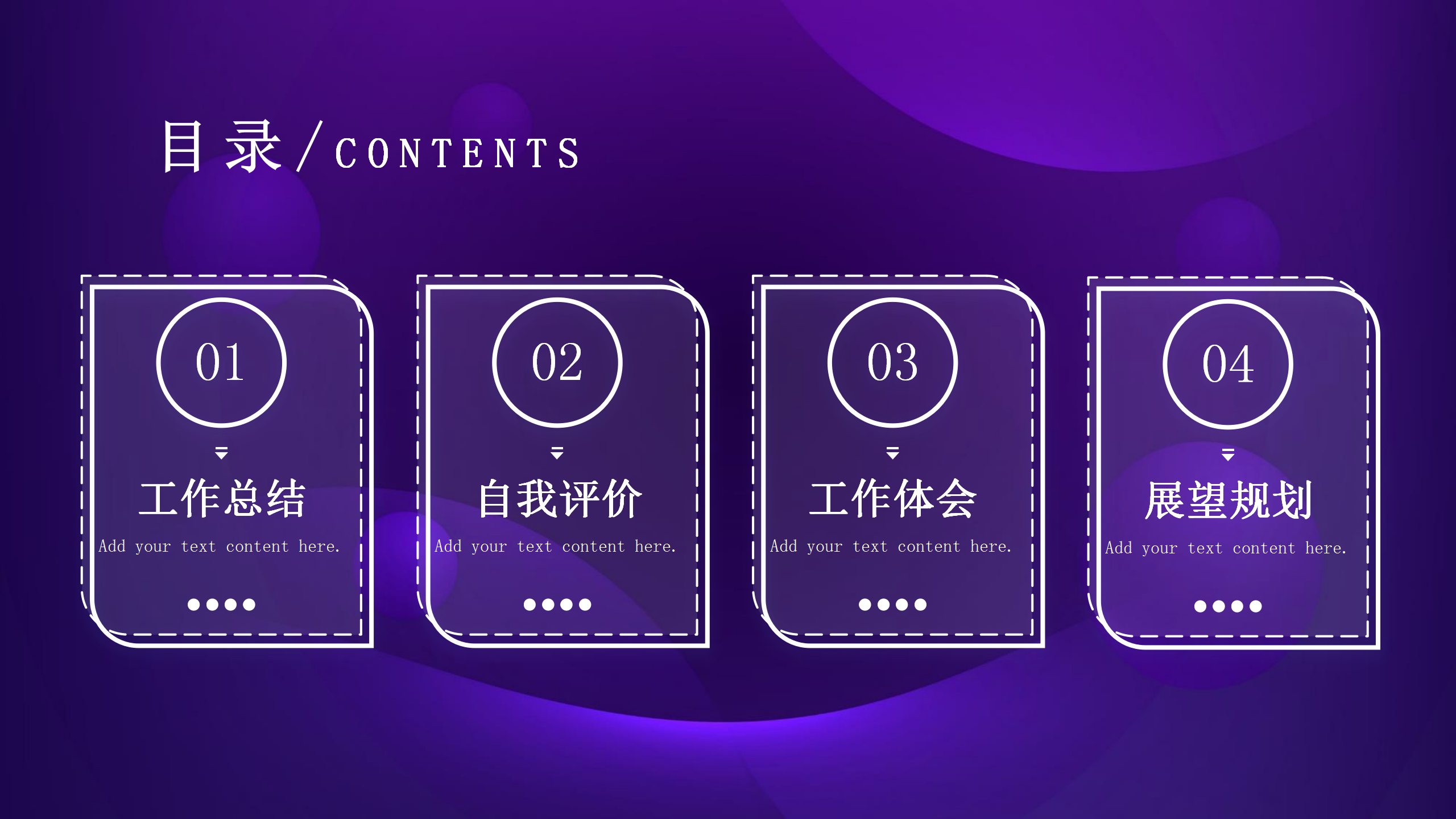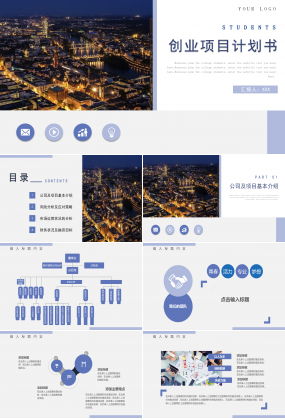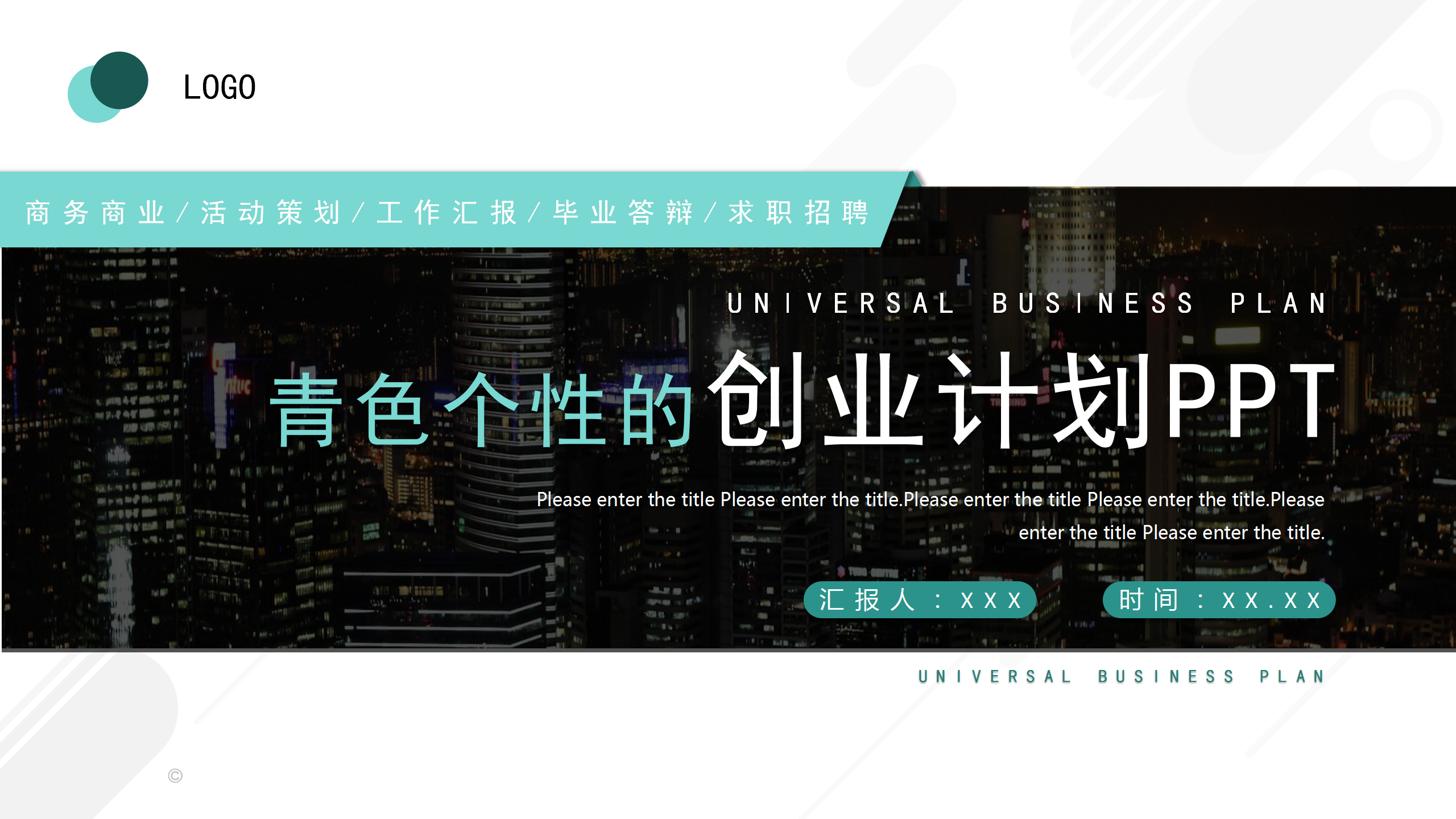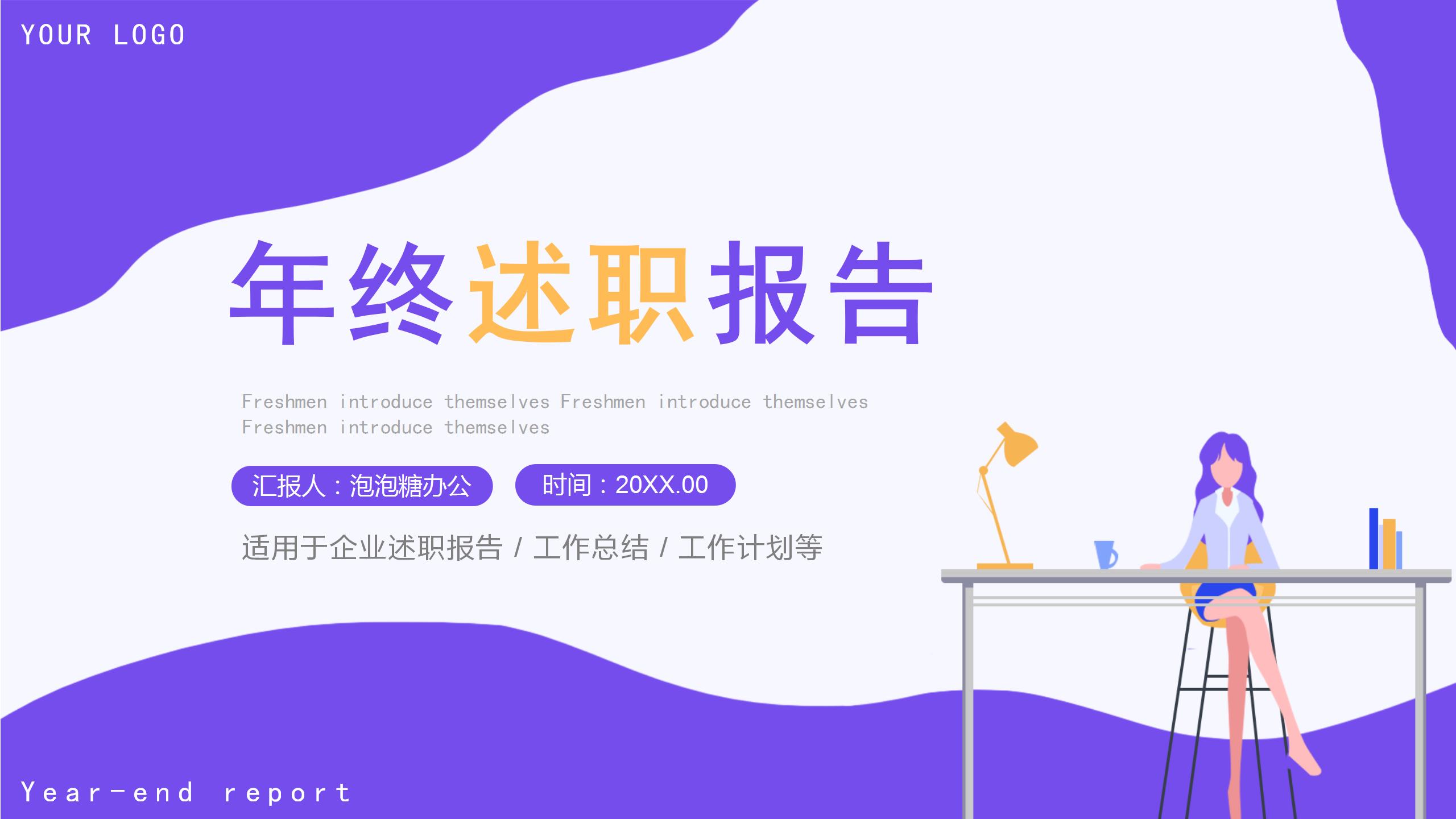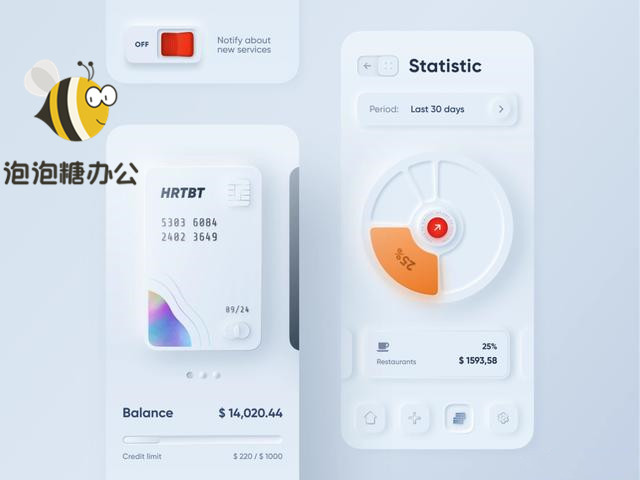很多时候由于PPT目录页的内容较少,为了显得版面不空,很多人都会将PPT目录页的文案直接写上然后在旁边添加一张图片。例如:

其实,这种文案少的PPT目录模板(https://www.ppt.cn/)除了以上这种方式,还可以在这一页做些修饰,可以添加数字、图标或是添加上英文。例如:
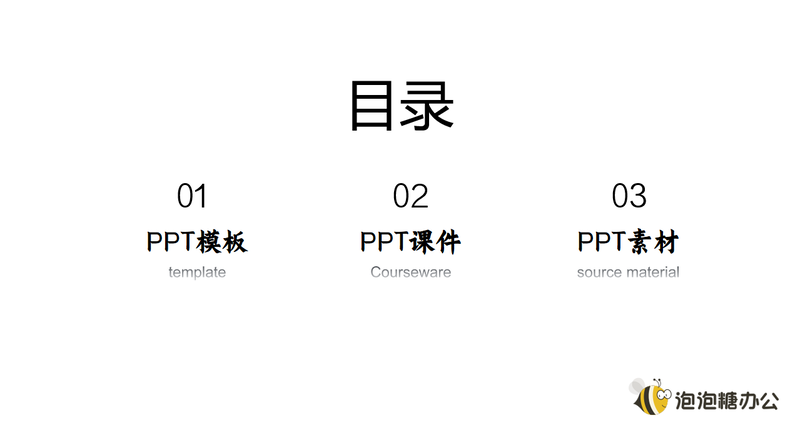
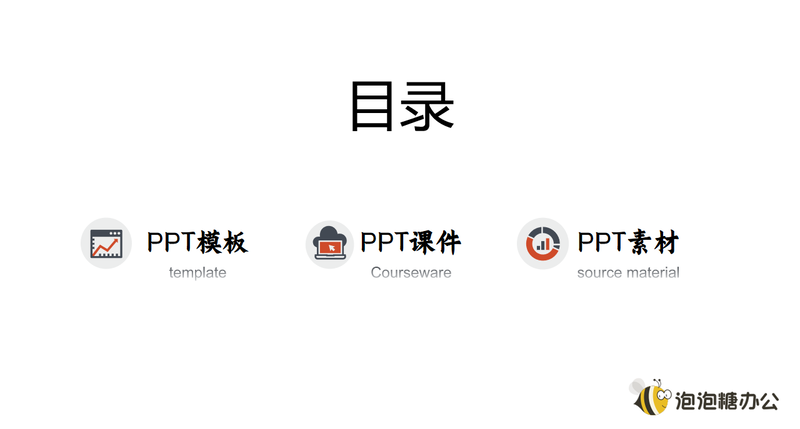
接下来,还可以将排列好的文案进行美化制作。
一、色块
可以将上图制作好的PPT目录页的文字内容添加颜色、色块,制作出不同效果的目录页。例如:
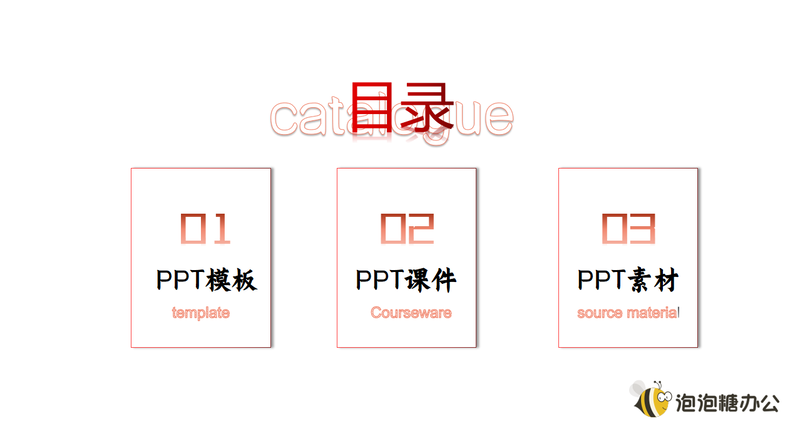
当然如果想要制作更具有层次感的PPT目录页的话,还可以在背景上添加一个大色块。如图:
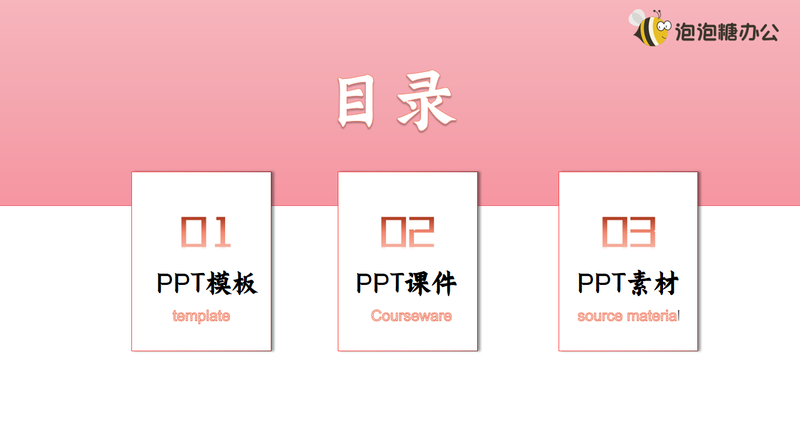
或者还可以将目录页的文案内容变换形状。如图:
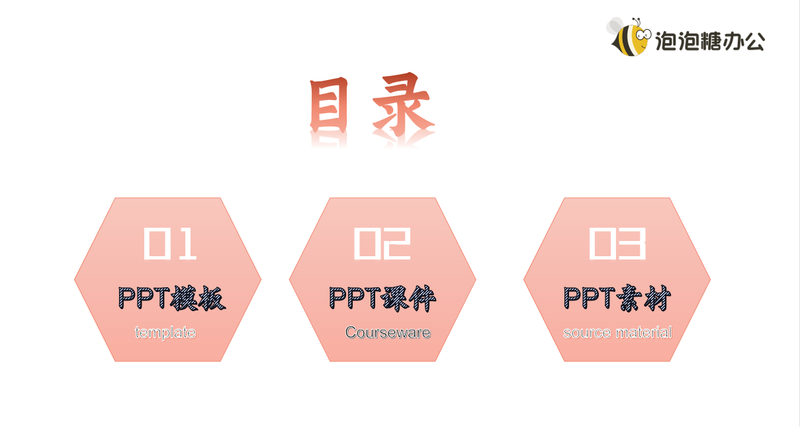
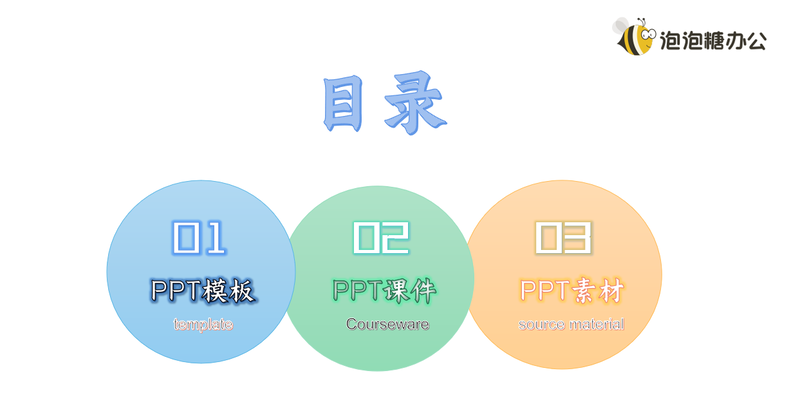
还可以将文字内容排成两列再添加上色块。如图:
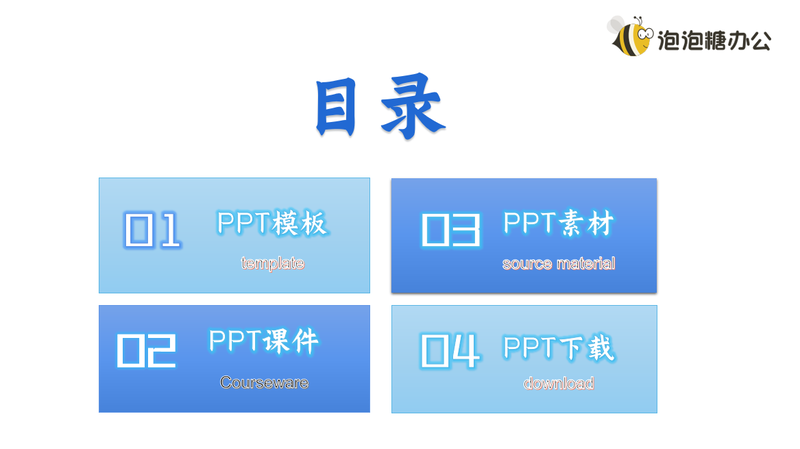
还可以将背景变成带有弧度的背景色块。如图:
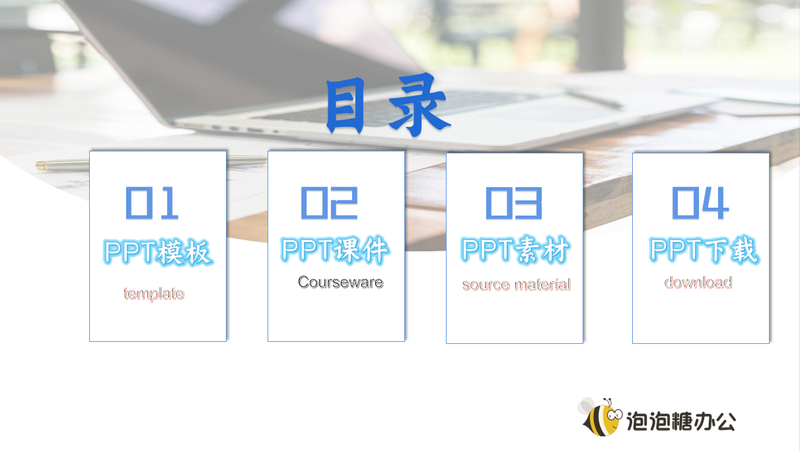
同时,还可以将背景色块弄成四边形等不规则的图形。如图;

二、图片
还可以利用图片制作目录页,图片和色块的制作方法类似,但是效果却比色块更加丰富,可以像上图一样将色块变成图片。例如:


当然,还可以利用一些高清的图片来制作目录,可以利用城市、办公场景等图片制作商务风的目录页。例如:
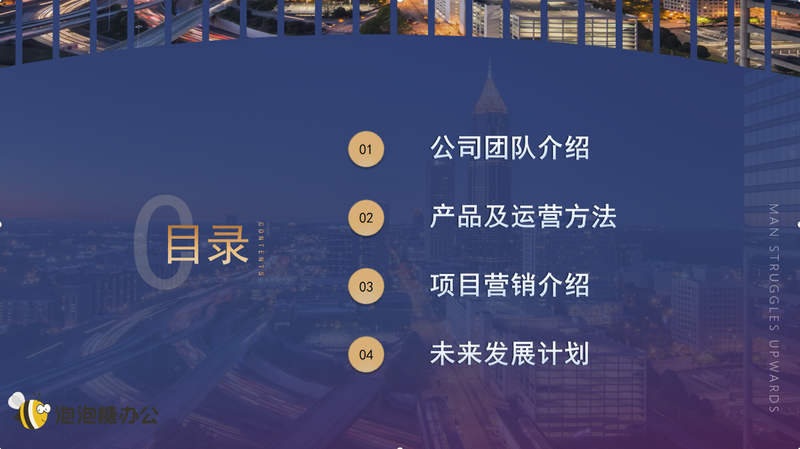
还可以将图片排版分成左右、上下式的。例如:
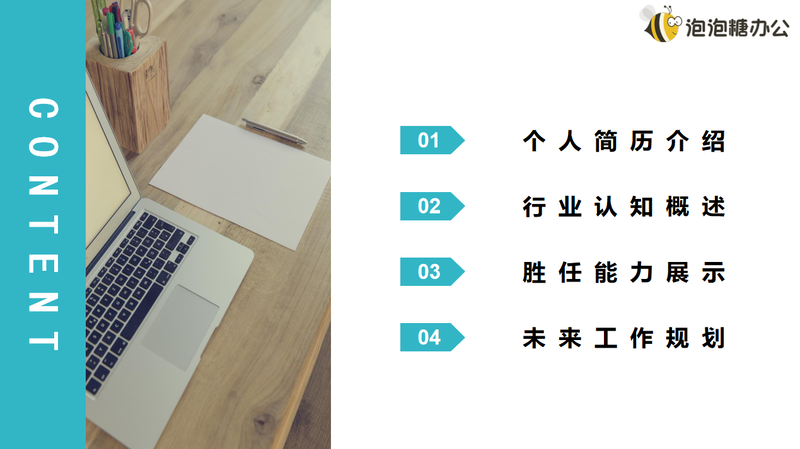
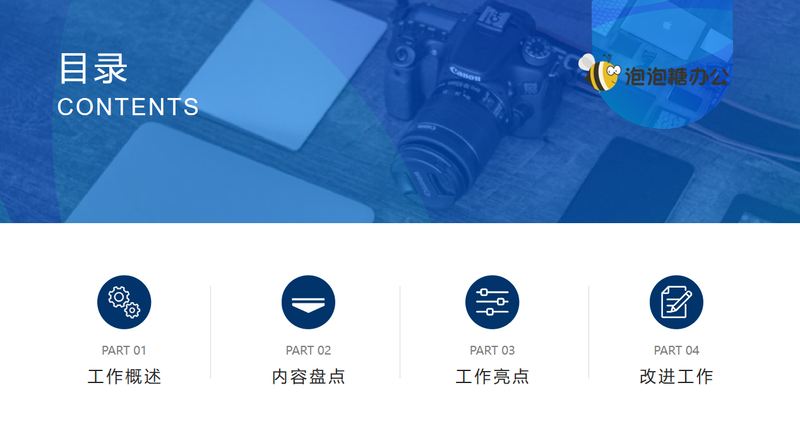
三、背景图片
利用一张图片作为背景,就可以制作出高端的PPT目录页背景。例如:
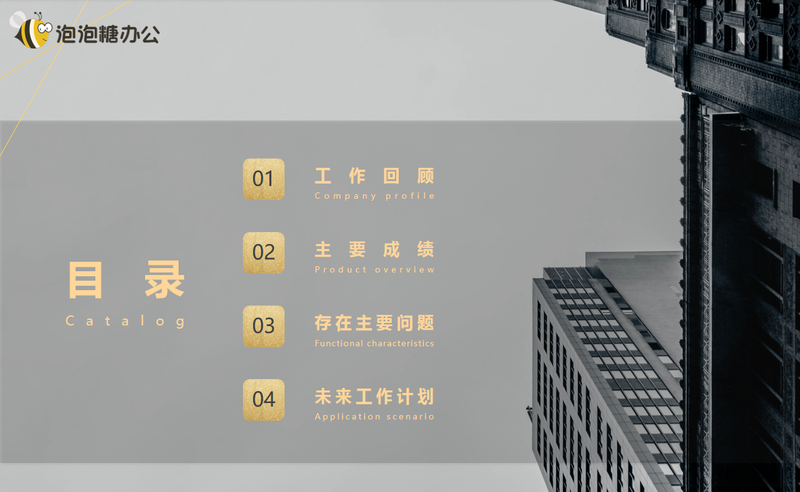
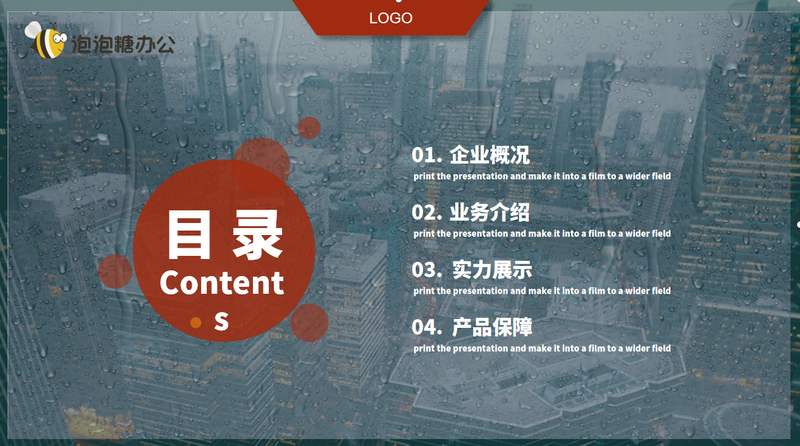
上述内容就是PPT模板制作的几个基本方案了,非常的简单。如果还是不会制作的话,可以登陆泡泡糖办公网站,选择合适的PPT模板直接下载使用,简单方便。